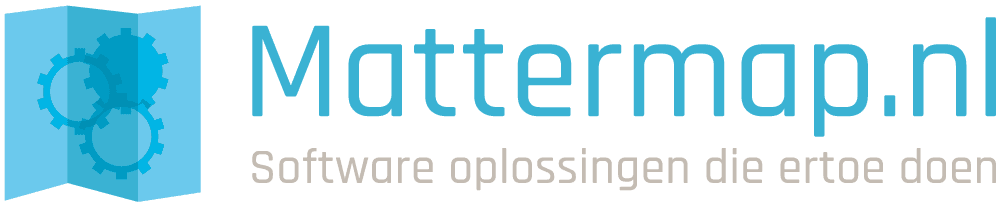Het euroteken (€) is een van de meest gebruikte valuta-symbolen in Europa en wordt dagelijks door miljoenen mensen gebruikt. Of je nu een tekst schrijft, een factuur opstelt of een prijs noteert, het correct typen van het euroteken is essentieel. In dit artikel leggen we uit hoe je het euroteken eenvoudig kunt maken op zowel een Windows-toetsenbord als een Mac. Daarnaast geven we handige tips en veelgestelde vragen om je snel op weg te helpen.
Hoe Maak Je Het Euro Teken Op Een Windows Toetsenbord?
Er zijn meerdere manieren om het euroteken op een Windows-toetsenbord te maken. Welke methode je gebruikt, hangt af van het type toetsenbord, de toetsenbordindeling en de versie van Windows die je gebruikt bij computer systemen.
1. Euro Teken Maken Met De Alt-Toets
De meest bekende en universele manier om speciale tekens te typen op Windows is via de Alt-toets in combinatie met een numerieke code.
- Zorg dat het numerieke toetsenbord (Num Lock) aan staat.
- Houd de Alt-toets ingedrukt.
- Typ op het numerieke toetsenbord de code 0128 in.
- Laat de Alt-toets los.
- Het euroteken (€) verschijnt op je scherm.
2. Euro Teken Via Toetsenbordcombinatie (Azerty en Qwerty)
Afhankelijk van de toetsenbordindeling kan het euroteken ook met een toetsencombinatie worden gemaakt.
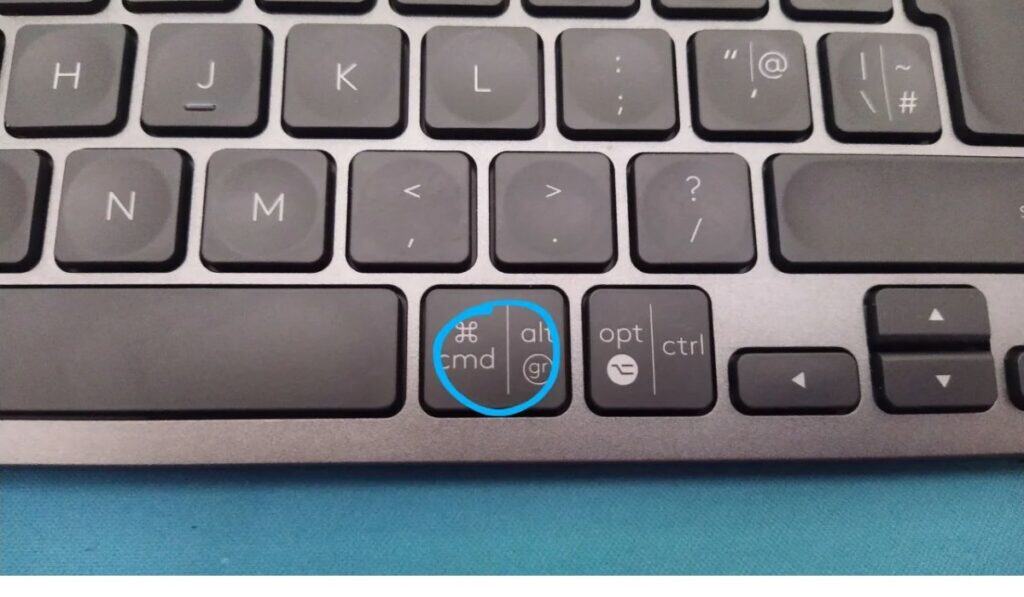
- Op een Nederlands Qwerty-toetsenbord:
Houd de Alt Gr toets (rechter Alt-toets) ingedrukt en druk op de 5 toets.
Dit is de snelste manier als je een Nederlands toetsenbord gebruikt. - Op een Belgisch Azerty-toetsenbord:
Houd de Alt Gr toets ingedrukt en druk op de toets met het euroteken (meestal de E toets of naast de M toets).
3. Euro Teken Via Windows Toegankelijkheidsopties
Je kunt ook gebruikmaken van het schermtoetsenbord of de Windows-karakterkaart om het euroteken te vinden en te kopiëren.
- Open het schermtoetsenbord via Start > Toegankelijkheid > Schermtoetsenbord.
- Klik op de juiste toetsen om het € teken te vinden.
- Of zoek in de Karakterkaart (te vinden via Start > zoeken > “karakterkaart”) het euroteken en kopieer het.
Hoe Maak Je Het Euro Teken Op Een Mac?
Op een Mac is het euroteken ook gemakkelijk te typen, maar de toetscombinatie verschilt van Windows.
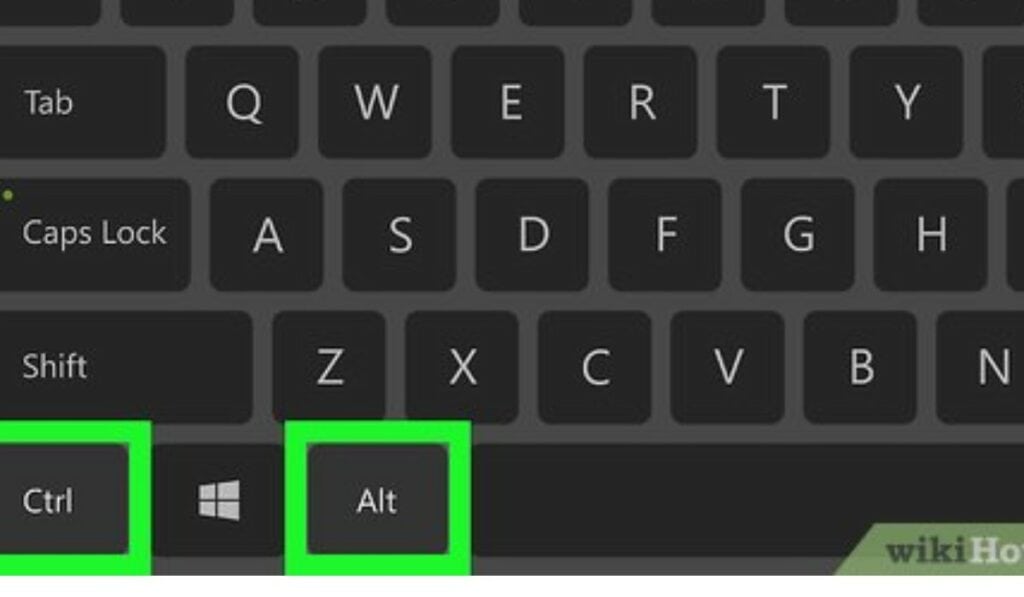
1. Euro Teken Maken Met Toetsencombinatie
- Houd de toetsen Option (Alt) + 2 tegelijk ingedrukt.
Hiermee verschijnt direct het euroteken (€) op je scherm.
Deze methode werkt standaard op de Nederlandse en de meeste Europese toetsenbordindelingen op Mac.
2. Euro Teken Op Macbook Met Andere Toetsenbordindelingen
Afhankelijk van je taal- en toetsenbordinstellingen kan het zijn dat de sneltoets iets afwijkt. Als de bovenstaande combinatie niet werkt:
- Controleer je toetsenbordindeling in Systeemvoorkeuren > Toetsenbord > Invoerbronnen.
- Wissel indien nodig naar een Europese toetsenbordindeling zoals “Nederlands” of “Internationaal”.
3. Euro Teken Maken Via Tekstmenu en Emoji & Symbolen
- Ga naar de menubalk en klik op Bewerken > Emoji & Symbolen (of gebruik de sneltoets Ctrl + Cmd + Spatie).
- Zoek in het venster “Euroteken” of “Currency Symbols” op.
- Dubbelklik op het euroteken om het in je tekst te plakken.
Waarom is Het Euro Teken Belangrijk?
Het euroteken (€) is niet alleen een valuta-symbool, maar ook een essentieel onderdeel van zakelijke communicatie binnen Europa. Zonder dit teken kunnen facturen onduidelijk zijn en prijzen verkeerd worden weergegeven, wat tot misverstanden kan leiden. Gelukkig zijn er online tools en toetsenbordcombinaties beschikbaar die je helpen het euroteken snel en correct in te voegen — iets wat vooral binnen computer services een handige vaardigheid is.
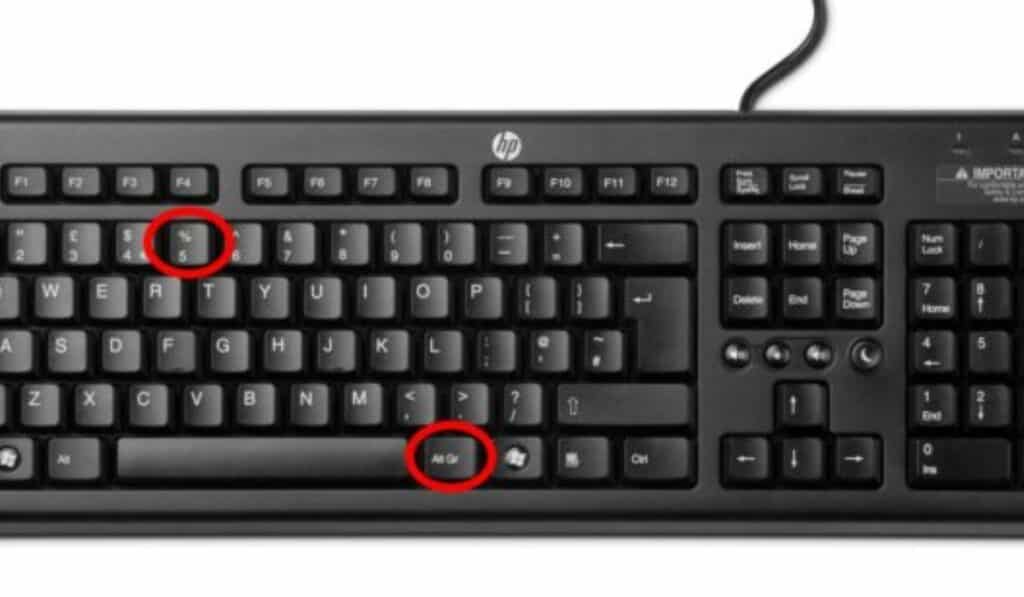
Tips voor het Gebruik van het Euro Teken
- Wees consistent: Gebruik altijd hetzelfde teken in officiële documenten.
- Gebruik de juiste toetsenbordindeling: Vooral voor internationale gebruikers is het handig de juiste taal en indeling te kiezen.
- Kopieer en plak waar nodig: Wanneer je het teken niet direct kunt typen, kopieer het dan vanuit een betrouwbare bron.
- Werk met sneltoetsen: Leer de sneltoetsen uit je hoofd, dat bespaart tijd.
FAQs
Hoe typ ik het euroteken als mijn toetsenbord geen speciale toets heeft?
Als je toetsenbord geen speciale euroteken-toets heeft, gebruik dan op Windows de combinatie Alt + 0128 op het numerieke toetsenbord, of op een Nederlands toetsenbord Alt Gr + 5. Op een Mac gebruik je Option (Alt) + 2.
Wat doe ik als de sneltoetsen voor het euroteken niet werken?
Controleer eerst of je toetsenbordindeling klopt met je taalinstellingen. Op Windows moet Num Lock aanstaan bij het gebruik van Alt-codes. Op Mac kun je toetsenbordinstellingen aanpassen bij Systeemvoorkeuren > Toetsenbord > Invoerbronnen.
Kan ik het euroteken ook kopiëren en plakken?
Ja, als het typen niet lukt kun je het euroteken altijd kopiëren uit een andere bron, zoals deze tekst (€), of via de Windows Karakterkaart en het Mac Emoji & Symbolen-menu.